Résumé:
La demande a échoué en raison d'une erreur matérielle de périphérique fatale peut se produire fréquemment lorsque le disque dur SSD /dur sur votre PC est endommagé. Cela peut entraîner une perte de données importante. Ici, vous obtiendrez la meilleure façon de corriger cette erreur et restaurer toutes les données perdues.
Introduction
"La demande a échoué en raison d'une erreur matérielle appareil fatale" Obtenir cette erreur sur votre Windows 7, 8, 10?
Windows affiche cette erreur lorsque votre disque dur ou Votre Disque SSD est physiquement endommagé. Cela vous met dans une situation où votre système d'exploitation est incapable d'accéder à ce lecteur. Ainsi, vous ne serez pas en mesure d'effectuer une opération comme la lecture / écriture sur elle.
Parfois, l'erreur matérielle de périphérique fœtal est fréquemment vu dans DEO, disques durs externes Seagate ou cartes SD. Ce que vous pouvez faire est de résoudre le problème et ensuite récupérer toutes vos données en utilisant le logiciel de récupération de données gratuite.
3 Causes pour La demande a échoué en raison d'une erreur matérielle de périphérique fatale
Comme nous l'avons discuté plus tôt, l'erreur est causée principalement en raison de la corruption du disque dur ou si elle est en mauvais état. Les trois raisons pour lesquelles cela peut se produire sont énumérées ci-dessous.
1. Le disque dur peut contenir de mauvais secteurs, de la corruption ou de mauvaises cartes.
2. Le câble de disque dur peut avoir des défauts. Ainsi, lorsque vous connectez ce disque dur défectueux avec votre PC, le transfert de données est limité.
3. Les connexions lâches peuvent également conduire à cette erreur.
4. Il peut y avoir un défaut matériel dans votre disque dur même si les câbles sont en bon état.
Dépannage d'erreur:
1. Essayez un autre câble USB tout en connectant le lecteur à votre PC.
2. Mettez à jour vos pilotes immédiatement.
3. Essayez de vérifier après avoir changé le lettrage d'entraînement
Quelle que soit la raison, vous devez corriger l'erreur dès que possible afin que vous puissiez au moins récupérer les données stockées dans votre disque dur affecté. C'est la seule raison pour laquelle vous êtes ici et nous sommes là pour vous aider. Suivez attentivement les solutions:
Solution 1: Utilisation du commandement CHKDSK
Windows fournit des outils de maintenance de disque pour gérer ces problèmes. C'est très simple à initier et c'est un moyen courant de corriger les erreurs matérielles fatales de l'appareil. Cet outil est l'utilitaire Diskpart. Voici les étapes à suivre.
1. Démarrez votre PC et cliquez sur "Démarrer" sur le bureau. Cliquez ensuite sur "Tous les programmes", suivis de "Accessoires". Maintenant, cliquez à droite et utilisez Command Prompt.
2. Sélectionnez Exécuter en tant qu'administrateur. Une nouvelle commande invite apparaîtra.
3. Dans cette commande Prompt, tapez "CHKDSK/F" et appuyez sur Entrez.
4. Cette commande corrigera automatiquement toutes les erreurs du système de fichiers présentes dans le disque dur.
5. Dans le cas, la cause est de mauvais secteurs, puis tapez "CHKDSK/R" sur l'invite de commande.
6. Redémarrez votre système.
Remarque: Lorsque cette commande CHKDSK est incapable de détecter les erreurs, accédez à Access Window en appuyant sur Windows-E. Cliquez à droite sur le lecteur et cliquez sur Propriétés, puis accédez à Tools. Ici, appuyez sur Vérifier ci-dessous Vérification des erreurs. Cela peut prendre un certain temps. Puis redémarrez et essayez d'accéder à votre lecteur.
Solution 2: Initialisation du disque dur
Si vous ne pouvez pas accéder à votre disque dur et que le système d'exploitation ne reconnaît pas le disque, vous devez l'initialiser. Ce n'est pas une procédure très courante, mais l'initialisation prend essentiellement l'aide de la fonction de gestion des disques dans Windows 10/8. Voici les étapes pour le faire fonctionner:
1. Ouvrez la gestion des disques en entrant "diskmgmt.msc" pour Windows 10/8. Dans Windows 7, vous pouvez l'obtenir en sélectionnant "Manage" en cliquant à droite sur l'ordinateur.
2. Lorsque vous voyez votre disque dur, cliquez à droite dessus et appuyez sur "Initialize Disk".
3. Vous pouvez choisir soit (GPT) table de partition GUID ou tout simplement MBR (Master Boot Record) pour initialiser le disque dur.
Remarque: Ces deux méthodes sont fiables pour corriger le message d'erreur fatale de l'appareil. Mais qu'en est-il de vos données stockées sur le disque ? Il ya de fortes chances de perdre vos données, il est donc important d'utiliser un logiciel de récupération comme Bitwar Data Recovery pour récupérer toutes vos données.
Solution 3: Récupérer des données à l'aide du logiciel de récupération de données Bitwar
Vous risquez de perdre vos données lorsque la résolution de la demande a échoué en raison d'une erreur matérielle de périphérique fatale. Parfois, vos options de sauvegarde régulières peuvent également ne pas fonctionner tout en essayant de corriger les erreurs.
C'est alors que vous devez utiliser un outil de récupération de données approprié qui peut sauvegarder vos données en toute sécurité. Vous pouvez utiliser le logiciel Bitwar Data Recovery pour Windows ou Mac. Il est extrêmement facile à utiliser et peut récupérer n'importe quel type de données sans aucun problème. Voici les étapes:
Étape 1: Installez un logiciel de récupération de données Bitwar pour votre PC Windows. Ensuite, créez un compte logiciel.
Étape 2: Lancer le logiciel et il détectera instantanément tous les lecteurs sur l'ordinateur. Sélectionnez le lecteur qui a été corrigé à partir de l'erreur. Cliquez maintenant sur le bouton "Suivant" pour scanner le lecteur sélectionné.
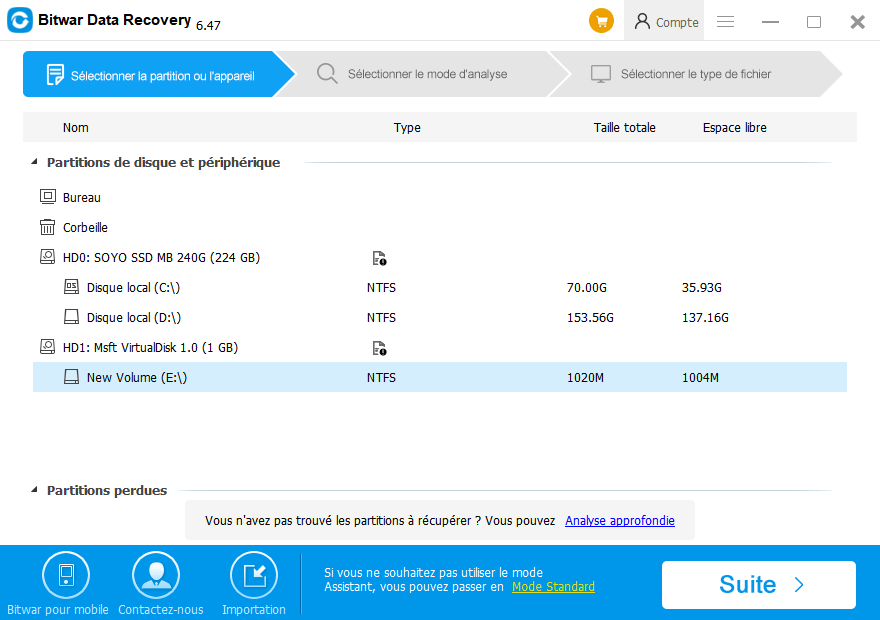
Étape 3: Bitwar Data Recovery Software vous offre trois modes Scan, le mode Analyse Rapide, le mode Récupération Formaté et le mode Analyse Approfondie. Vous pouvez sélectionner le mode d'analyse souhaité.
Passez au mode d'analyse de récupération formatée pour restaurer les fichiers supprimés. Vous pouvez cliquer dessus lorsque vous avez terminé l'analyse rapide. Après avoir sélectionné le mode approprié, cliquez sur "Suivant".
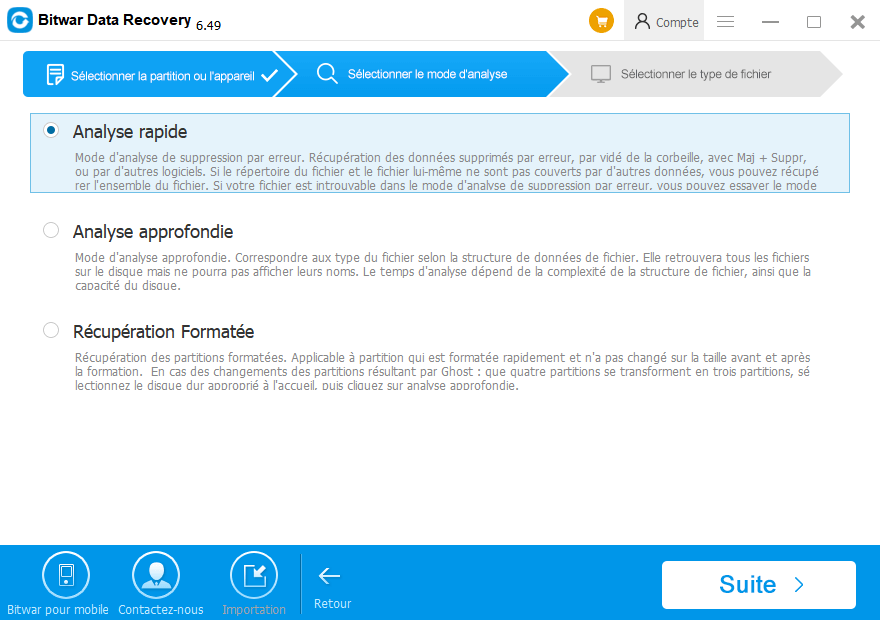
Étape 4: Pour accélérer le processus de numérisation, Bitwar Data Recovery Software vous permet de sélectionner le type de fichiers à récupérer. Vous pouvez également sélectionner tous les fichiers pour la récupération. Maintenant, cliquez sur "Scan".
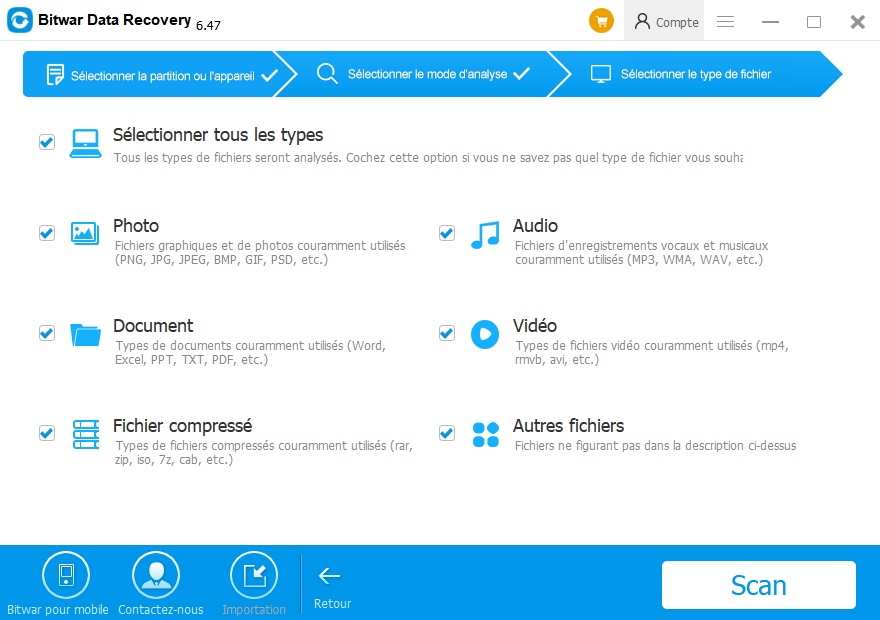
Étape 5: Après la numérisation, utilisez l'option Aperçu pour afficher tous les fichiers nécessaires.
Étape 6: Cliquez sur le fichier que vous aimez restaurer, puis cliquez sur Récupérer. Ensuite, attribuez la destination vers laquelle vous souhaitez récupérer les fichiers.
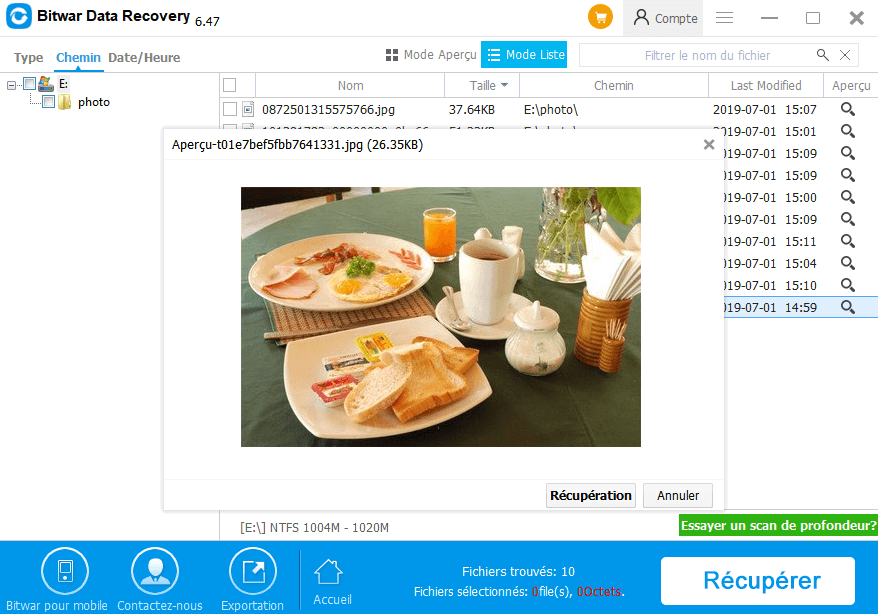
Conclusion:
Maintenant, vous avez réussi à corriger la demande a échoué en raison d'une erreur matérielle appareil fatale! Avec cela, vous avez également récupéré en toute sécurité les fichiers supprimés ainsi. Il est toujours bon d'être conscient de ces questions et de la façon d'y faire face. Assurez-vous de garder vos disques durs et vos disques portables en sécurité.
Plus important encore, n'oubliez pas de conserver une sauvegarde de vos données de disque, peu importe à partir de votre disque dur externe ou carte SD, lecteurs flash USB. Si vous supprimez les fichiers en raison d'une erreur, ne vous inquiétez pas du tout! Parce que le logiciel Bitwar Data Recovery vous aidera à sécuriser vos données à tout moment. Outil fortement recommandé!
This article is original, reproduce the article should indicate the source URL:
http://adminweb.bitwar.nethttps://fr.bitwar.net/course/delete/2249.html
Keywords:Matérielle De Périphérique Fat



